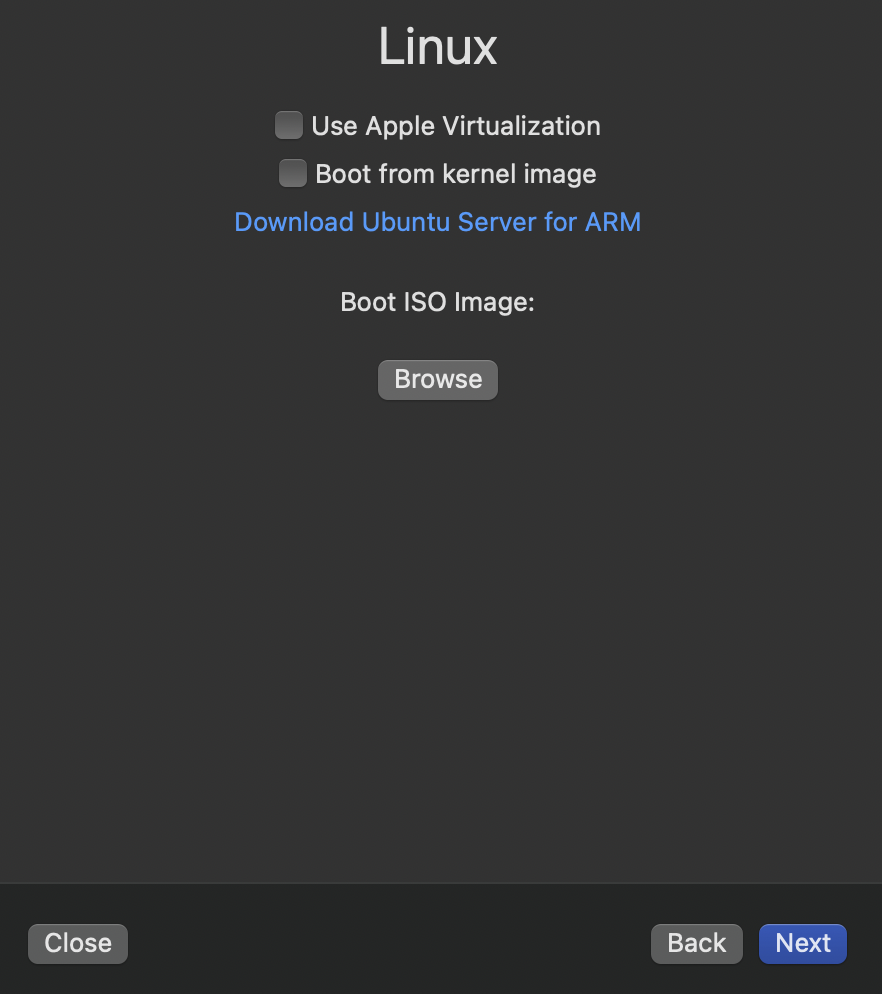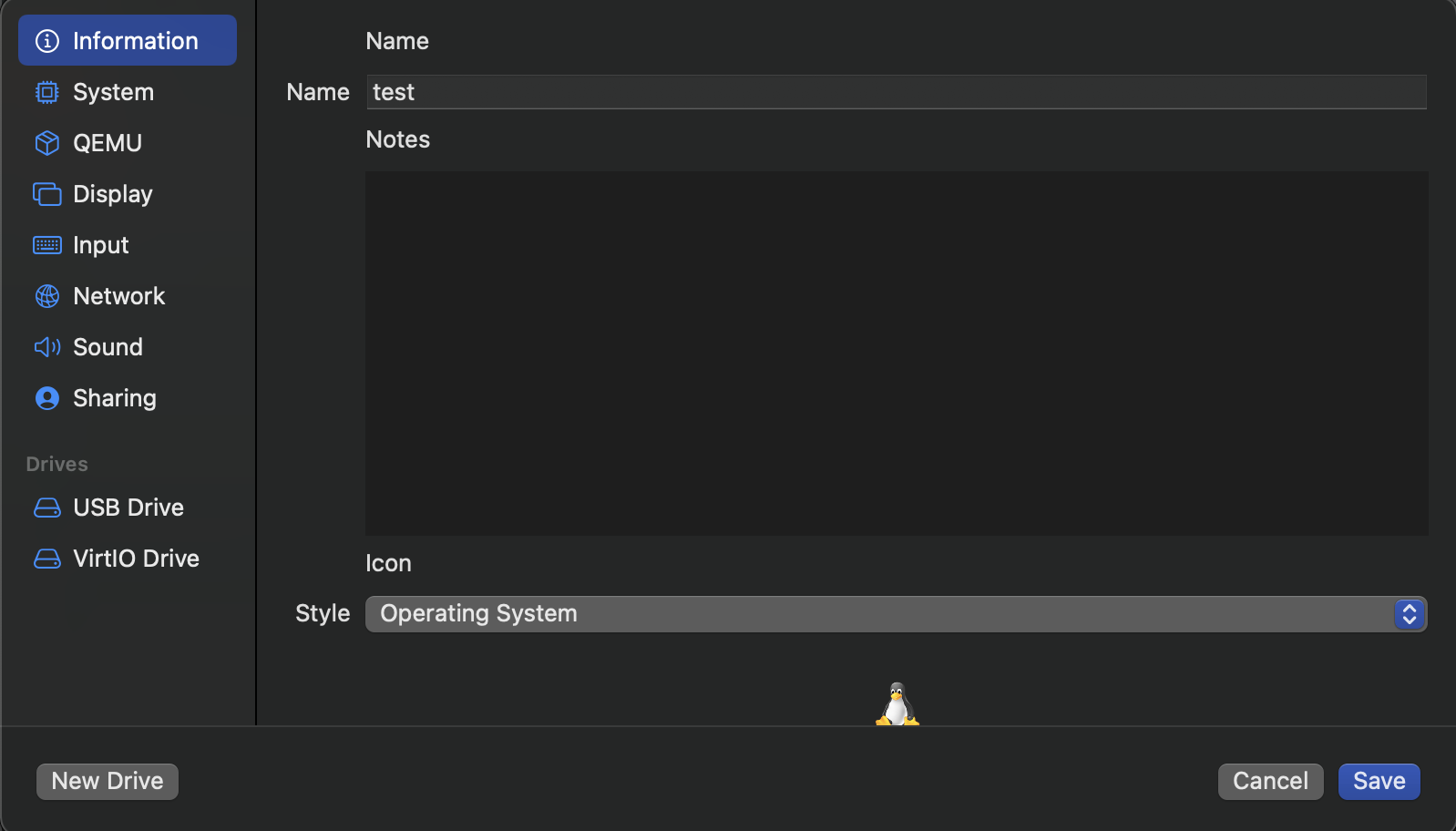iRODS Beginner Training with iRODS 4.2
今日は5章あたりをやってみます。
- The ienv command displays the iRODS environment in use. This may help debug the obvious error of trying to connect to the wrong machine or to the wrong Zone name.
やってみたところで、何も解決のヒントがありません。説明を読んでもなんの役にも立ちません。( ノД`)シクシク…
- Verify that a firewall is not blocking the connection on the iRODS ports in use (default 1247 and 1248) (or the higher ports for parallel transfer).
スクショ忘れましたが、以下のコマンドで1247, 1248のポートがLISTENの状態であることを確認しました。
netstat -lntp - Check for network connectivity problems by pinging the server in question.
これについても、以下のようにpingで動いていることは確認しましたが、だからなに?という感じです。笑
3.iRODS server logs
- If the iRODS environment issues and networking issues have been ruled out, the iRODS server/client logs may provide additional information with regards to the specifics of the error in question.サーバーログは、rodsLogで確認できます。 https://docs.irods.org/master/system_overview/troubleshooting/#the-server-log-rodslog からの説明↓The Server Log (rodsLog)The iRODS server log (rodsLog) is the best place to find a history of what has happened and any error codes and file paths that may explain unexpected behavior. The rodsLog is found at /var/lib/irods/log/rodsLog*. The rodsLog is rotated every few days, so make sure you're looking at the latest file for recent error messages. The debugging level (below) affects how many messages are written to the rodsLog.実際は、/var/lib/irods/log/に入ると、以下のようなファイルが見えます。そこで、一番最新のログファイルを、以下のコマンドで開いてみました。vim rodsServerLog.2022.02.21その結果がこれです。Feb 25 20:04:51 pid:13044 remote addresses: 127.0.0.1, 192.168.56.2 ERROR: _rcConnect: connectToRhost error, server on 192.168.56.1:1247 is probably down status = -347000 USER_SOCK_CONNECT_TIMEDOUTFeb 25 20:04:51 pid:13044 remote addresses: 127.0.0.1, 192.168.56.2 ERROR: [create_physical_file_for_replica:115] - rsFileCreate failed [error_code=[-347000], path=[/tempZone/home/alice/training_jpgs/waffle.jpg], hierarchy=[newResc]]Feb 25 20:04:51 pid:13044 remote addresses: 127.0.0.1, 192.168.56.2 ERROR: [create_new_replica:505] - l3Create failed [error_code=[-347000], path=[/tempZone/home/alice/training_jpgs/waffle.jpg], hierarchy=[newResc], physical_path=[/var/lib/irods/new_vault/home/alice/training_jpgs/waffle.jpg]]Feb 25 20:04:51 pid:13044 WARNING: [unlock_impl:214] - failed to restore status for replica because no original status found in data_status column. Setting replica status to stale. [data_id=[10028], repl_num=[1]]Feb 25 20:04:51 pid:13044 remote addresses: 127.0.0.1, 192.168.56.2 ERROR: [restore_replica_statuses:122] - failed to restore status for replica; original status not found in data_status column [data_id=[10028], repl_num=[0]]Feb 25 20:04:51 pid:13044 remote addresses: 127.0.0.1, 192.168.56.2 ERROR: [replicate_data_object:748] - failed to replicate [/tempZone/home/alice/training_jpgs/waffle.jpg]Feb 25 20:04:51 pid:13044 NOTICE: rsDataObjRepl - Failed to replicate data object. status:[-347000]
ここで、また-347000を発見。あれ?最初に戻った?なんだか、説明を読んでも説明になってないお見事な説明です。役所に電話してたらいまわしにされた感じです。たらいまわしになったら、一旦やめるべきですね。(笑)